本日もやってまいりました!サイト運営スタッフが「知らなきゃ損な iPhone 情報」をお届けさせていただきます!
皆さんは、iPhoneの使用中、Wi-Fiは繋がっているのにネットに繋がらない…どうしてだろう。
と思ったことはないでしょうか。
Wi-Fiがうまくつながらないと、データ量を気にしてしまい、心から楽しむことができませんよね…
本記事では、そういった時の原因と対処法に加え、街中にあるフリーWi-Fiについて解説していきます。
この記事を読んで、データ量を気にせずに動画などを楽しみましょう!
iPhoneWi-Fi繋がっているのにネット繋がらない?

ルーターの不具合
まず始めに考えられるのは、ルーターの不具合です。3つの項目に分けて説明していきます。
ルーターが故障している
ルーターが故障していると、Wi-Fiの接続に不具合が発生します。
このような場合には、iPhoneにWi-Fiのマークがついていも、接続されていない状態になってしまいます。
ルーターの設定ミス
ルーターのネットワーク設定や、周波数のミスによってネットに繋がらない可能性があります。
ルーターを二台以上設置している
今や、「パソコン用」「スマホ用」などと、自宅にもWi-Fiを二台以上設置している方も多くいます。
しかし、ルーターを二台以上設置していると、お互いの電波が干渉しあって、Wi-Fiがつながらないといったことが起こりやすくなってしまいます。
インターネットへの接続が集中している
インターネット上のアクセスが集中していると、Wi-Fiを使用していても、ページの表示や読み込みがうまくいきません。
このような場合には、時間をおいて再アクセスしたり、ページの更新をすると、解消される可能性があります。
システムの不具合
Wi-Fiがつながらない原因の一つとして、iOSの不具合も考えられます。
iOSの不具合が考えられる場合は、iPhoneのアップデートを行ってみましょう。
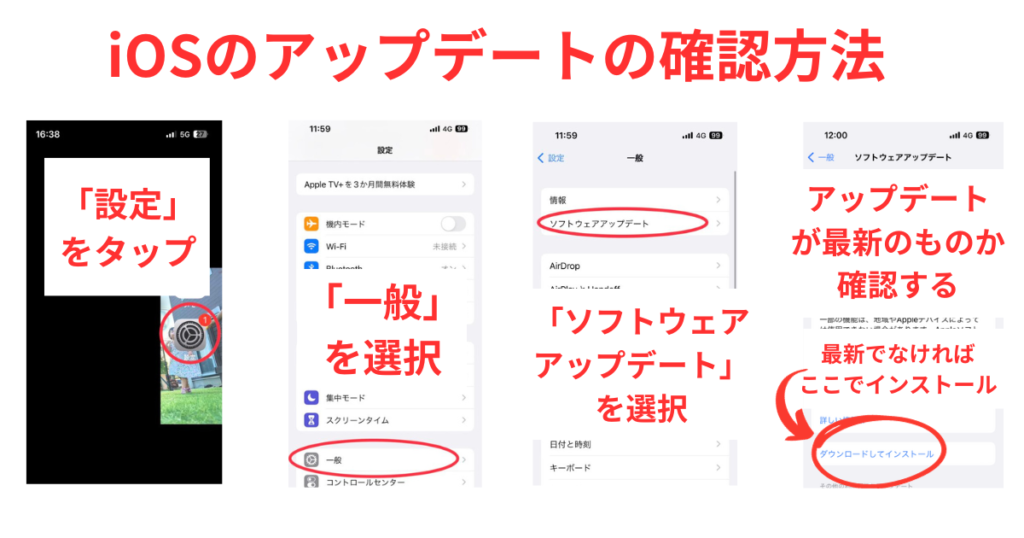
プロバイダーの障害
そもそもプロバイダーとは、インターネットと、回線をつなげる事業者のことを指します。
このプロバイダーに問題が発生していると、使用者側はWi-Fiに接続できないなどの不具合の原因になってしまいます。
基盤や部品などの故障
本体の基盤や部品が故障している場合にもWi-Fiが繋がらない可能性があります。
また、故障したままiPhoneを使い続けていると、トラブルにトラブルを重ねてしまう可能性があります。
そのため、故障がわかった時点で、修理を依頼することをおすすめします。
iPhoneの修理は、お近くのSmaPlaもご利用ください!
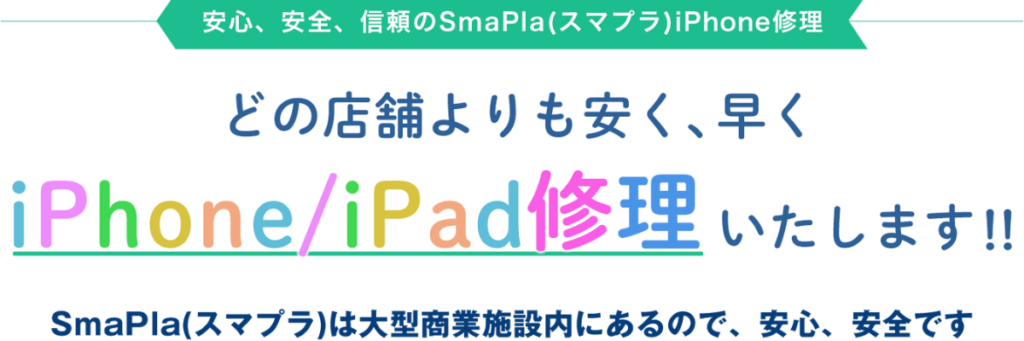
ネットにつながらない際の対処法

Wi-Fiのオンオフ切り替え
Wi-Fiをオフ→オンにすることで症状が改善する可能性があります。
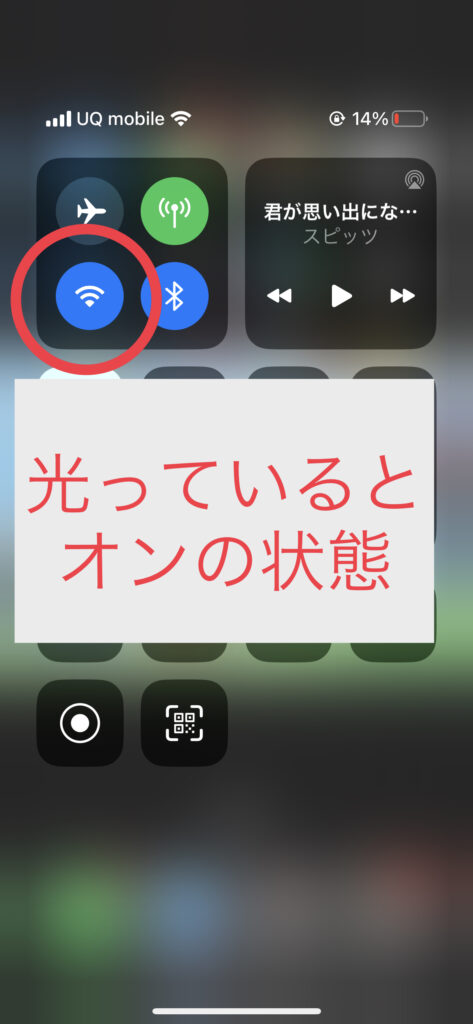
手軽にできるため、行ってみてください!
機内モードのオンオフ切り替え
Wi-Fiと同様に、機内モードをオフ→オンにすることで、症状が改善する可能性があります。
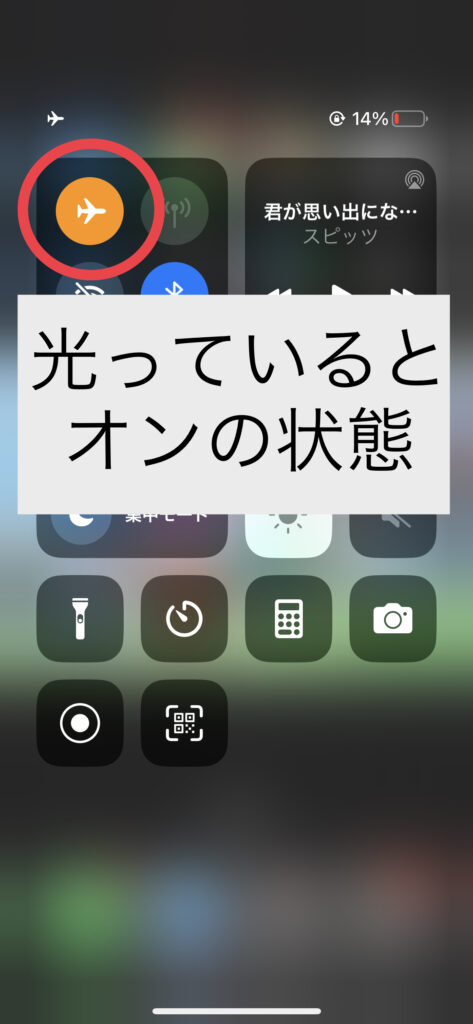
こちらもすぐに行うことができるため、行ってみましょう。
再起動
iPhoneのトラブル時、よく使われる方法の一つに「再起動」があります。
再起動の方法は、機種によって異なるため、それぞれ解説していきます。
1.サイドボタンを長押しする
2.「スライドで電源オフ」を右にスクロールする
3.電源が切れたらサイドボタンを長押しする
1.サイドボタンと音量ボタン(どちらか一方)を長押しする
2.「スライドで電源オフ」を右にスクロールする
3.電源が切れたらサイドボタンを長押しする
ルーターの再起動
ルーターが原因という可能性がある場合には、
ルーターの電源オフ→コンセントを外す→数秒後にコンセントをつける→ルーターの電源オン
この手順でルーターの再起動を行ってみましょう。
ルーターの設定と接続先の確認
Wi-Fiに接続できているのに、電波のマークがついていない場合などはルーターの設定に問題がある可能性があります。
また、受信する電波の種類によっては、ネットが使えなかったり、受信に時間がかかる場合があります。
ネットワークの設定のリセット
ネットワークの設定をリセットを行い再接続することで、不具合が解消する可能性があります。
以下の手順で、ネットワーク設定のリセットを行ってみましょう。
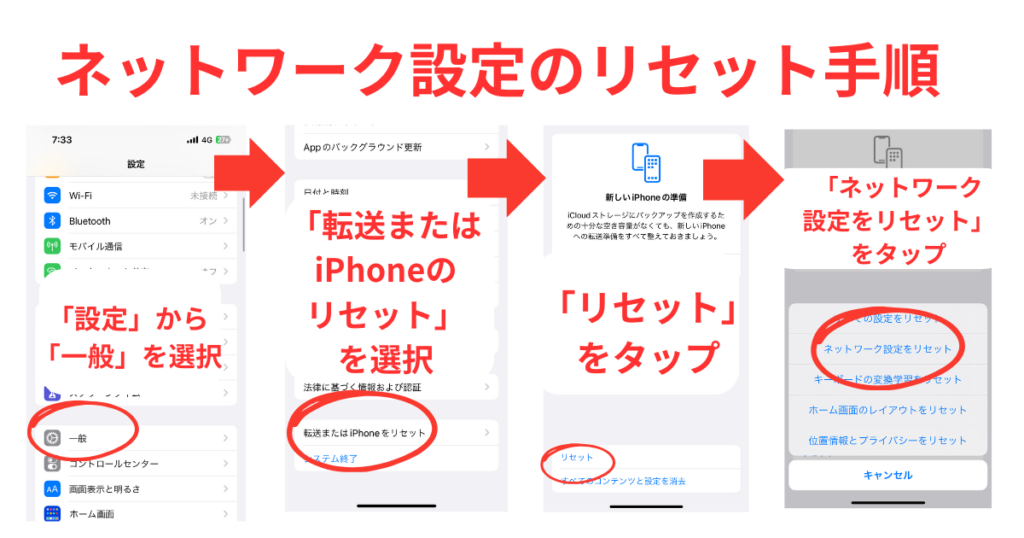
フリーWi-Fiについて

最後に街中にある「フリーWi-Fi」について解説していきます。
フリーWi-Fiとは?
フリーWi-Fiとは商業施設やコンビニエンスストア、カフェなどで提供されており、誰でも無料で利用できます。
外出時などは、この「フリーWi-Fi」をうまく活用すれば、データ通信料を抑えることができます。
しかし、フリーWi-Fiは便利なだけではありません。次は、フリーWi-Fiに潜んでいる危険について解説していきます。
フリーWi-Fiに潜む危険性
このような疑問をお持ち方は、意外と多くいらっしゃるのではないでしょうか。
どういったことが危険なのか知っておくことで、対策をたてることができます。
Wi-Fiの提供者が不明である
フリーWi-Fiは誰でも設置できるからこそ、悪意を持って設置している提供者が存在するのも事実です。
アクセスポイントを識別する名前である「SSID」が本物のように設定してあるものもあるため、注意しましょう。
個人情報が流出してしまう可能性がある
フリーWi-Fiに接続をする際などに、個人情報の入力を行わないようにしましょう。特に、
- 提供者が不明なWi-Fi
- セキュリティ対策が弱いWi-Fi
などに、安易に個人情報を入力してしまうと、流出→悪用→再流出と悪循環になってしまう可能性があります。
なりすましや不正アクセス
個人情報が盗まれてしまうと、なりすましや不正アクセスの被害に遭ってしまう可能性もあります。
盗んだ情報をもとに、SNSやウェブサイトにログインして、書き込みをしたり、データを改ざんしたりとさまざまな悪影響を及ぼします。
・パスワードの変更
・ウェブサイトやSNSの公開を中止する
・端末のネットワークからの遮断
フリーWi-Fiを探すアプリを紹介!
とはいっても、外出の際には便利なフリーWi-Fiです。安全なものならぜひ使いたいですよね…
ということで、最後に商業施設、カフェなどで利用できる、安全なフリーWi-Fiを探すことのできるアプリを紹介します。
タウンWiFi ポイントがたまるWiFi自動接続アプリ
このアプリの特徴としては、
- 150種類以上のスポットが登録してある
- 面倒な入力作業などは不要!
- ミッションなどをクリアするとポイントがたまる
ポイントもためることができて、一石二鳥ですね!
電源Wi-Fiマップ
このアプリの特徴としては、
- 近くのコンセントとWi-Fiの情報を確認できる
- Wi-Fiの種類の表示など、細かい情報があるところも!
- デザインがわかりやすく、見やすい
まとめ
ここまで、Wi-Fiについて説明してきましたが、いかがでしたでしょうか。
ネットにつながらないときでも、焦らずに本記事の対処法を試してみてください。
まとめとしては、
- Wi-Fiがつながっているのにネットがつながらないときは、Wi-Fiルーターに不具合がないか確認してみよう。
- ルーターに異常がない時は、設定の見直しや再起動を試してみよう。
- フリーWi-Fiについて詳しく知り、安全に利用しよう!
最後までお読みいただき、ありがとうございました。

